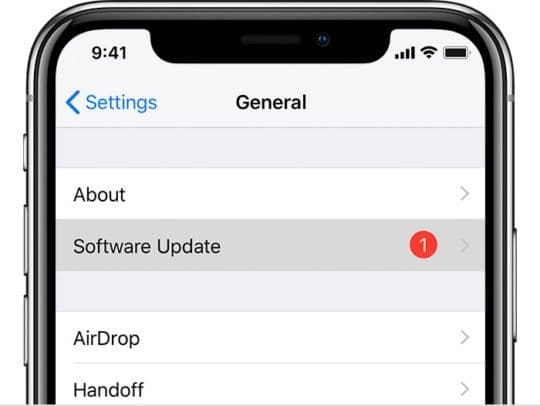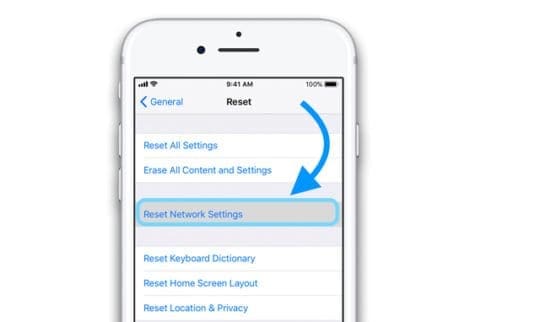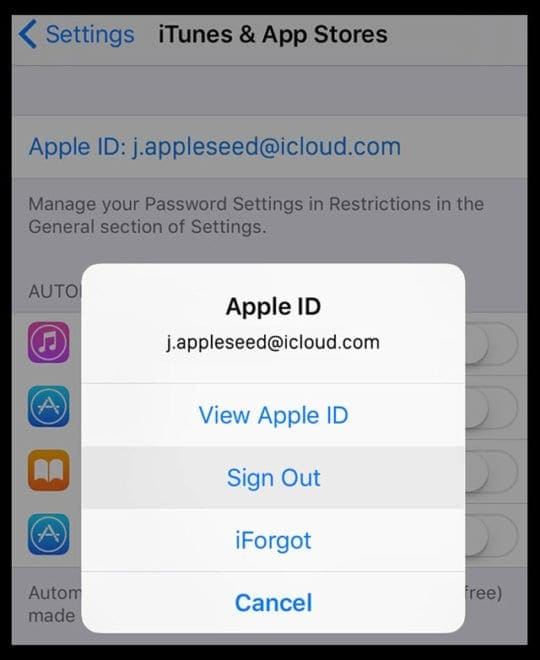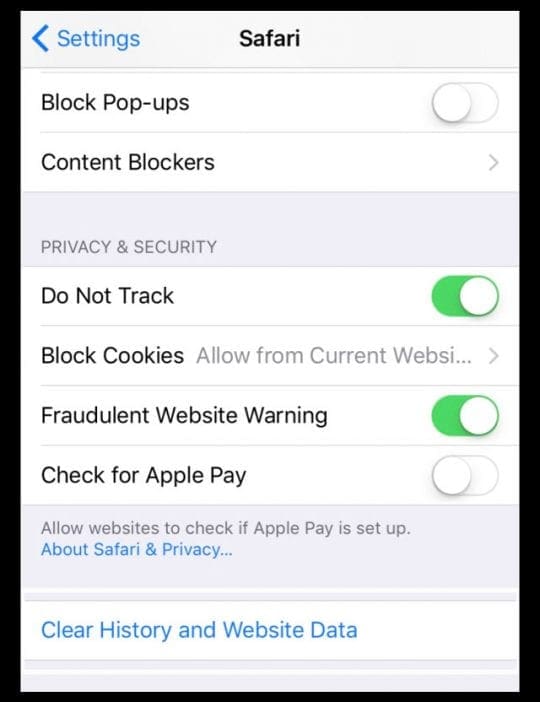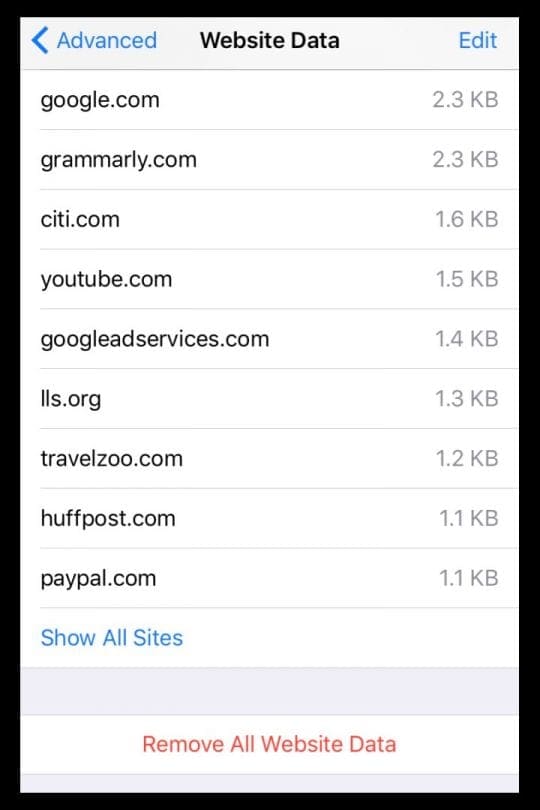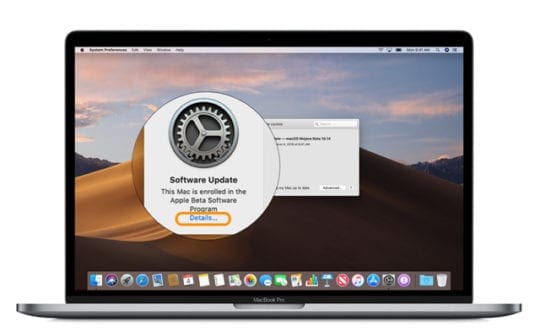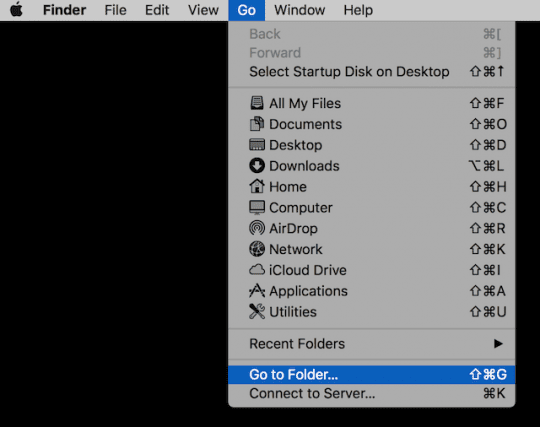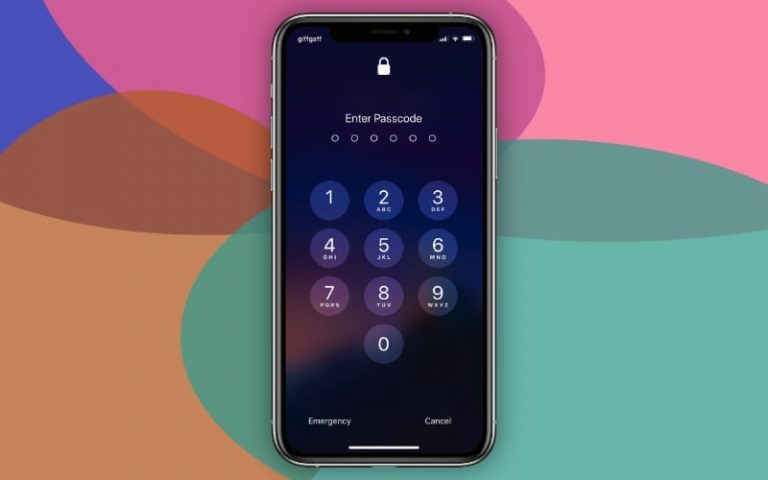Ошибка 1004: невозможно загрузить из App Store / iTunes
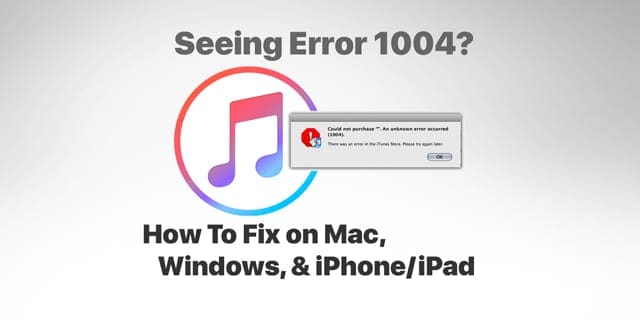
Пытаетесь работать с App Store на Mac или с iTunes и iDevice (iPhone, iPad или iPod), но продолжаете видеть ошибку 1004 и нуждаетесь в помощи? Вы видите сообщение с просьбой повторить попытку позже, произошла неизвестная ошибка или загрузка невозможна?
Несколько человек сообщили, что они получают сообщение об ошибке 1004 (сообщение об ошибке: ошибка 1004, повторите попытку позже), когда они хотят загрузить приложения из App Store.
Как исправить ошибку App Store 1004 при использовании iTunes и моего iPhone, iPad или iPod Touch?
Чтобы устранить эту проблему, следуйте каждому совету, пока не решите эту проблему:
- Закройте iTunes, отключите устройство, затем перезапустите iTunes и снова подключите устройство к компьютеру.
- Попробуйте использовать другой кабель, если он есть, или другой порт, если есть
- Перезагрузите ОБА устройство и компьютер и повторите попытку.
- Проверьте наличие обновления iOS, если доступно, сделайте резервную копию ваших данных через iTunes или iCloud, а затем обновите iOS.

- Временно отключите все антивирусные приложения на вашем устройстве, такие как Norton, McAfee, Avira и т. Д.
- Открыть Магазин приложений> Вкладка “Обновления”
- Проверьте, указаны ли какие-либо приложения как «Возобновить» или «Ожидание». Если да, коснитесь их, чтобы перезапустить процесс обновления.

- Проверьте, указаны ли какие-либо приложения как «Возобновить» или «Ожидание». Если да, коснитесь их, чтобы перезапустить процесс обновления.
- Сбросьте настройки сети, нажав Настройки> Общие> Сброс> Сбросить настройки сети

- Попробуйте войти и снова войдите в Apple Store
- Для этого перейдите в Настройки> iTunes и App Store> Коснитесь своего Apple ID> Выйти.

- После выхода из системы войдите, указав свой Apple ID и пароль.
- Для этого перейдите в Настройки> iTunes и App Store> Коснитесь своего Apple ID> Выйти.
- Некоторые люди сообщают, что очистка данных и истории Safari решает эту проблему.
- Для этого просто нажмите Настройки> Safari
- Прокрутите вниз до Очистить историю и данные веб-сайтов и коснитесь его

- Подтвердите, что вы хотите очистить историю и данные
- Назад в Настройки> Safariпрокрутите вниз до Продвинутый внизу и коснитесь его
- выберите Данные веб-сайта

- После заполнения данных выберите Удалить все данные веб-сайта
- Подтвердите выбор, нажав Удалить сейчас
- Закройте приложение “Настройки”
- Перезагрузите устройство (iPhone, iPad или iPod Touch)
Как исправить ошибку App Store 1004 на моем Mac или MacBook?
- Обновите macOS или Mac OS X – сначала создайте резервную копию данных, а затем обновите

- Временно отключите все антивирусные программы.
- Найдите приложения, для которых необходимо возобновить установку или загрузку
- Удерживая клавишу Option, нажмите кнопку «Возобновить» – это отменит обновление.
- Затем попробуйте обновить или загрузить / установить приложение еще раз из App Store.
Изолировать некоторые пользовательские файлы App Store
- Выйти из App Store
- Откройте Finder
- В меню Top Finder выберите Перейти> Перейти в папку

- Введите этот текст (или скопируйте / вставьте) ~ / Библиотека / Файлы cookie
- Выберите Перейти
- Найдите файл com.apple.appstore.cookies или же com.apple.appstore.binarycookies в папке Cookies
- Изолируйте этот файл, переместив его на рабочий стол, в корзину или в другую папку, которую вы запомните.
- Вернитесь в меню Top Finder и выберите Перейти> Перейти в папку
- Введите этот текст (или скопируйте / вставьте) ~ / Библиотека / Настройки
- Нажмите Go
- Найдите и изолируйте файл com.apple.appstore.plist из настроек
- Закройте открытые окна и приложения
- Попробуйте снова в App Store
Как исправить ошибку App Store 1004 на моем ПК с Windows?
- Полностью выключите компьютер и перезагрузите
- Восстановить iTunes
- Найдите и щелкните правой кнопкой мыши программу установки iTunes iTunesSetup или iTunes6464Setup и выберите «Запуск от имени администратора».
- Вы видите запрос на восстановление программного обеспечения
- После завершения ремонта перезагрузите компьютер и попробуйте снова запустить iTunes.
- Если вы не можете найти установщик iTunes, Загрузите последнюю версию iTunes с веб-сайта Apple, затем нажмите «Загрузить», чтобы загрузить установщик iTunes. При появлении запроса нажмите Сохранить вместо Выполнить и повторите указанные выше действия.
- Попробуйте запустить функцию Запустить диагностику из меню справки iTunes
- Просмотр сетевых подключений
- На вашем ПК нажмите Пуск, затем нажмите Панель управления.
- Щелкните Подключения к Интернету.
- Щелкните правой кнопкой мыши сетевой интерфейс, который вы хотите включить, затем выберите Включить.
- Нажмите Пуск, затем нажмите Выключить компьютер.
- Нажмите “Перезагрузить”.
- Очистить кеш DNS
- На вашем ПК нажмите Пуск, затем выберите Выполнить
- В появившемся диалоговом окне введите «cmd» (не вводите кавычки), затем нажмите «ОК».
- После приглашения DOS (C: ) введите «ipconfig / flushdns» (без кавычек) и нажмите Enter. Убедитесь, что вы ввели один пробел после «ipconfig»